파이썬 파일
마우스 우클릭하면 바로 eidt with idle 메뉴가 보이도록 수정
| 레지스트리 편집기 실행 |
윈도우 실행 창(Win + R)에서 "regedit"를 입력하여 레지스트리 편집기를 실행

| 키 값 생성 |
다음 경로로 이동합니다:
HKEY_CLASSES_ROOT\Python.File
이 키 아래에 다음과 같은 하위 키와 값들이 있는지 확인합니다:
- editwithidle
- editwithidle\shell
- editwithidle\shell\edit36
- editwithidle\shell\edit36\command
- 만약 없다면, 위의 키들을 순서대로 생성
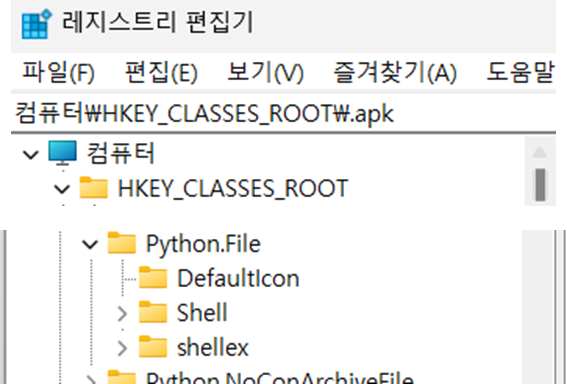
키 값 만들기를 하위로 이동하며 4번 반복한 결과

"프로그램 추가/제거"에서 파이썬을 찾아 "수정" 옵션을 선택


- "py launcher" 옵션을 체크합니다.
- "Associate files with Python" 옵션도 체크


- 아무 .py 파일의 속성을 엽니다.
- "연결 프로그램"에서 파이썬 런처가 있는지 확인합니다.
- 확인을 클릭하고 적용
만약 여전히 문제가 있다면, 컴퓨터를 재시작

아래는 이어지는 추가 내용.
https://withseok.tistory.com/1770
윈도우 11에서 추가 옵션 표시 없이 바로 전체 메뉴를 볼 수 있도록 설정
윈도우 11에서 추가 옵션 표시 없이 바로 전체 메뉴를 볼 수 있도록 설정 레지스트리 편집 방법관리자 권한으로 명령 프롬프트를 실행다음 명령어를 입력하고 엔터reg.exe add "HKCU\Software\Classes\CL
withseok.tistory.com
728x90
'■ 현재-ing > ㅡPython' 카테고리의 다른 글
| 파이썬 사전 DIC 제자 작품 (0) | 2025.01.10 |
|---|---|
| 파이썬 간단 시계 timer (0) | 2025.01.06 |
| vs code 설치 (0) | 2024.12.20 |
| 구글 콜랩 구글 드라이브 마운트 (1) | 2024.06.14 |
| 구글 코랩 파일 다운로드_해당파일 폴더 (0) | 2024.04.28 |

